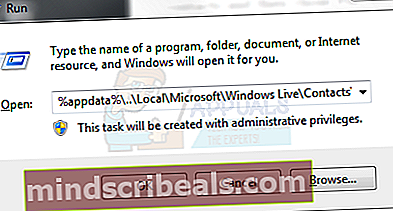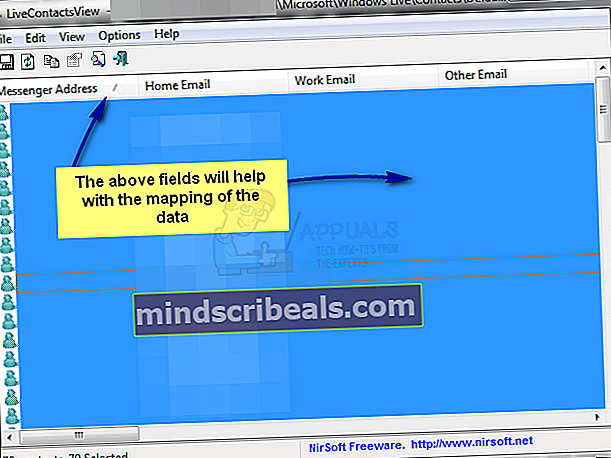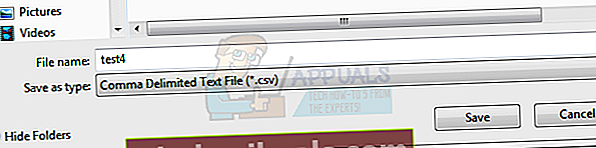Τρόπος ανάκτησης διαγραμμένων επαφών στο Windows Live Mail
Το Windows Live Mail είναι μια από τις πιο ευρέως χρησιμοποιούμενες εφαρμογές ηλεκτρονικού ταχυδρομείου και η καλύτερη επιλογή από τους περισσότερους οικιακούς και βασικούς χρήστες των Windows, είναι δωρεάν και έρχεται με τη σουίτα εφαρμογών Essentials που παρέχεται από τη Microsoft, αν και η επίσημη υποστήριξη για αυτό θα λήξει στις 10 Ιανουαρίου, 2017 (τέσσερις ημέρες) μετά από αυτήν την ανάρτηση. Πολλοί άνθρωποι το χρησιμοποιούν ακόμα στα Windows 10. Δεδομένου ότι πρόκειται για παλιά εφαρμογή και οι περισσότεροι χρήστες του τρέχουν εδώ και χρόνια, μπορώ να φανταστώ ότι όπως και με οποιοδήποτε λογισμικό, αυτό μπορεί επίσης να καταστραφεί για έναν ή τον άλλο λόγο και ένας χρήστης μπορεί να καταλήξει με δεν υπάρχουν επαφές ή λείπουν / λείπουν όλες οι επαφές. Ευτυχώς και ευτυχώς το Live Mail αποθηκεύει τα δεδομένα τοπικά στον φάκελο AppData σε ένα αρχείο * .edb. Αυτό είναι το αρχείο που περιέχει όλες τις επαφές σας και μπορείτε να το χρησιμοποιήσετε για να επαναφέρετε τις επαφές.
Ορισμένοι χρήστες πρότειναν επίσης τη χρήση του esedbviewer το οποίο δεν βρήκα χρήσιμο.
Αυτή η ανάρτηση θα καλύπτει μόνο την επαναφορά επαφών, εάν έχετε χάσει φακέλους από αναδυόμενο λογαριασμό, τότε θα πρέπει να διαβάσετε το Ανάκτηση φακέλου ζωντανής αλληλογραφίας Οδηγός.
Τρόπος ανάκτησης διαγραφών ή χαμένων επαφών του Windows Live Mail
- Για να ξεκινήσετε τη διαδικασία, Κλείστε το Live Mail εάν είναι ανοιχτό και κάντε κλικ στο (εδώ) για να κατεβάσετε την εφαρμογή Προβολή επαφών Ζωντανά. Εξαγάγετε το αρχείο σε μια θέση που θυμάστε, ώστε να μπορείτε να το ανοίξετε στα επόμενα βήματα όταν χρειάζεται.
- Στη συνέχεια, το βήμα είναι να εντοπίσετε τα αρχεία * .edb από τους φακέλους AppData, ο ευκολότερος τρόπος για να το κάνετε αυτό είναι να κρατήσετε το Κλειδί Windows και Πατήστε R για να ανοίξετε το Run Dialog. Στο Run Dialog, πληκτρολογήστε την ακόλουθη διαδρομή και κάντε κλικ στο OK.
 Εάν δεν υπάρχουν αρχεία * .edb στην παραπάνω διαδρομή, δοκιμάστε την παρακάτω διαδρομή με μια ευρύτερη αναζήτηση
Εάν δεν υπάρχουν αρχεία * .edb στην παραπάνω διαδρομή, δοκιμάστε την παρακάτω διαδρομή με μια ευρύτερη αναζήτηση
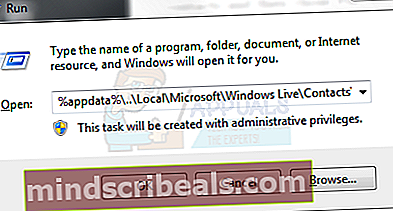
- Από εδώ, πληκτρολογήστε * .edb στο πλαίσιο αναζήτησης στην επάνω δεξιά πλευρά του παραθύρου της Εξερεύνησης αρχείων.
- Τώρα, ανοίξτε τη ζωντανή προβολή επαφών (από προεπιλογή) θα πάρει αυτόματα το αρχείο EDB, αλλά αν δεν είναι αυτό που θέλετε, διαβάστε περαιτέρω, αποθηκεύστε τα και εισαγάγετε στο Live Mail και σύρετε κάθε αρχείο * .edb που βλέπετε σε αυτό. δείτε τις επαφές που είναι αποθηκευμένες σε αυτό το αρχείο EDB.
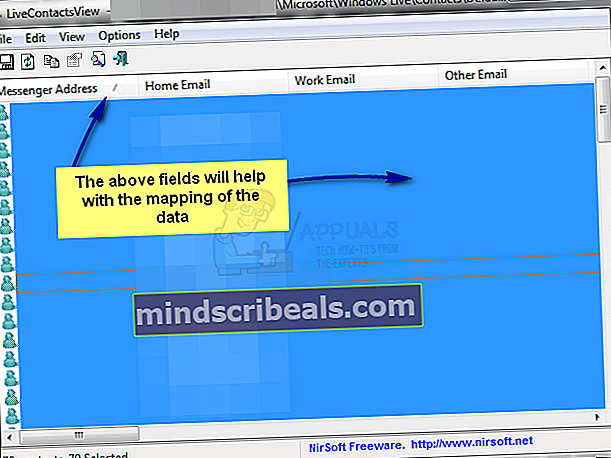
- Αφού εντοπίσετε το σωστό αρχείο, κάντε κλικ σε οποιαδήποτε επαφή και πατήστε ταυτόχρονα το πλήκτρο CTRL + A για να επιλέξετε ΟΛΕΣ τις επαφές και, στη συνέχεια, επιλέξτε Αρχείο -> Αποθήκευση επιλεγμένων στοιχείων -> Αποθήκευση ως (Αρχείο κειμένου οριοθετημένο με κόμμα) δώστε στο αρχείο ένα όνομα και αποθηκεύστε το .
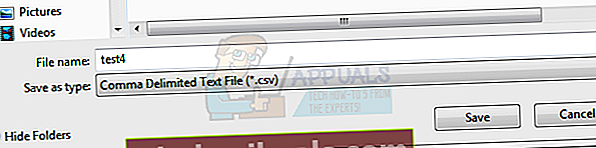
- Τώρα μόλις αποθηκευτεί το αρχείο, μπορείτε να ανοίξετε το αρχείο CSV και να κάνετε τις αντιστοιχίσεις κοιτάζοντας το πρώτο πεδίο της Ζωντανής προβολής επαφών, το οποίο θα εμφανίζει δεδομένα και αξία για να βοηθήσει στη χαρτογράφηση. Αφού ολοκληρωθεί η αντιστοίχιση αρχείων, οι επαφές μπορούν εύκολα να εισαχθούν στο Live Mail.
- Ανοίξτε το Live Mail -> Εισαγωγή -> Αρχείο διαχωρισμένου με κόμμα και, στη συνέχεια, κάντε τις σωστές αντιστοιχίσεις. Εάν πάει στραβά, μην ανησυχείτε και ξεκινήστε ξανά.

 Εάν δεν υπάρχουν αρχεία * .edb στην παραπάνω διαδρομή, δοκιμάστε την παρακάτω διαδρομή με μια ευρύτερη αναζήτηση
Εάν δεν υπάρχουν αρχεία * .edb στην παραπάνω διαδρομή, δοκιμάστε την παρακάτω διαδρομή με μια ευρύτερη αναζήτηση